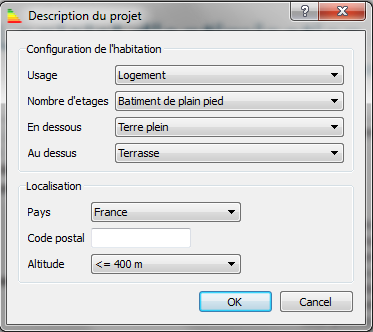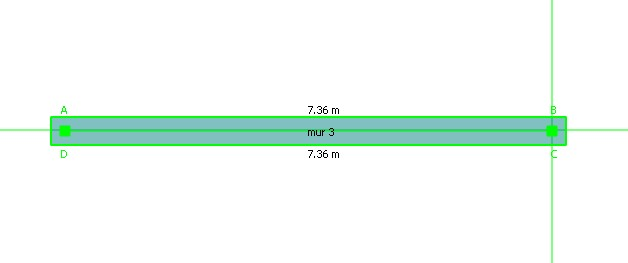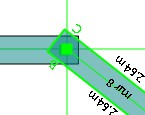Prise
en mains rapide:
Création d'un projet simple :
Création
d'un nouveau projet:
Pour créer un nouveau projet, sélectionnez le
menu Projet / Nouveau :
Puis décrivez les caractéristiques principales de votre Projet
dans la fenêtre de dialogue qui s'ouvre à l'écran :
Le type d'usage conditionne les émissions d'énergie dues à
l'occupation des locaux. Pour notre exemple, sélectionnez Logement. Les autres
paramètres de configuration de l'habitation sont laissés tels
quels. Nous allons dessiner un bâtiment de plain pied, sur un
terre plein, et avec un toit terrasse.
Le choix de la localisation conditionne les conditions climatiques
extérieures. Un logement situé dans le sud de la France, par
exemple, subit un climat moins rigoureux qu'un logement situé dans
le Nord. De même l'altitude impacte les températures.
Dans notre exemple, le logement est situé dans les Deux Sèvres, à
Niort. Entrez 79000 dans
le champ Code postal,
avec une altitude <= 400 m,
puis validez en cliquant sur le bouton OK.
haut de page
Configuration
de la fenêtre d'édition:
La fenêtre d'édition s'ouvre :
Fenêtre d'édition (ici dans la
version Premium)
La fenêtre d'édition est constituée d'une
barre d'outils placée en haut d'écran, d'une zone de résultats en
bas d'écran, d'un inspecteur d'objets sur la partie gauche, et
d'une zone de dessin en partie centrale. La barre d'outils et
l'inspecteur d'objets peuvent être déplacés pour mieux adapter
l'éditeur au format d'écran et aux habitudes de l'utilisateur. La
barre d'outils se déplace en plaçant la souris sur la poignée
d'accroche de la barre d'outils (dans ce cas la souris prend la
forme d'une croix) :
La barre d'outils et l'inspecteur d'objets
peuvent être supprimés de l'écran pour laisser plus de place à la
zone d'édition lorsqu'ils ne sont pas utilisés. Ceci s'effectue en
cliquant à l'aide du bouton droit dans la barre de menus.

Barre
de menus
Les écrans ci-dessous représentent plusieurs configurations
possibles de la barre d'outils et de l'inspecteur d'objets :


Exemples
de configuration de la fenêtre d'édition
Les calculs thermiques sont effectués par un simulateur et les
résultats de ce calcul sont affichés sur le schéma lui-même ainsi
qu'en bas d'écran dans la zone de résultats. Les résultats sont
mis à jour en temps réel, à chaque modification du modèle, sauf si
le simulateur est désactivé. On désactive le simulateur lorsqu'on
édite un très gros modèle à plusieurs étages, afin de gagner en
réactivité de l'interface. La figure suivante montre l'affichage
des résultats en bas d'écran lorsque le simulateur est actif en
vue Chauffage ou inactif (Off):


Affichage des résultats avec
simulateur actif (On) et inactif (Off) - version
Premium
haut de page
Edition des
murs :
Les outils principaux se présentent sous forme d'icônes dont la
sélection permet le dessin des différents éléments de l'habitation
:

Icônes d'outils - Version Premium
Pour effacer un mur, sélectionnez le, puis cliquez sur l'icône Effacer.
Dessinez 4 murs comme ci-dessous :
Le contenu de l'inspecteur d'objets est rafraîchi en fonction de
l'objet sélectionné : la sélection d'un mur entraine l'affichage
des commandes permettant d'en ajuster la longueur et la
composition. Le raccordement de 2 murs s'effectue automatiquement
dès lors que leur carrés d'accroche se superposent :
Ajustez les longueurs à 6m x 4m intérieur, soit à la souris en
faisant glisser les carrés d'accroche des murs, soit, plus
finement, dans l'inspecteur d'objets en y éditant les valeurs.
Dans ce dernier cas, des lettres A,B,C,D représentent les 4 coins
du mur, qui servent à repérer les côtés intérieurs et extérieurs.

Edition
de la longueur du mur dans l'inspecteur d'objets
Lorsque plusieurs murs forment une boucle, une pièce est
automatiquement créée. Sélectionnez la pièce pour voir apparaitre
ses différents paramètres dans l'inspecteur d'objets. Tant
qu'aucun système de chauffage n'est présent dans la pièce, aucune
énergie n'est consommée.
haut de page
Edition du
système de chauffage :
Nous allons créer un système de chauffage central composé d'une
chaudière et de deux radiateurs hydrauliques. Pour cela,
sélectionnez l'outil Chaudiere
et cliquez à l'extérieur de la pièce (la chaudière est placée à
l'extérieur de la maison). Puis sélectionnez l'outil Radiateur et cliquez à
l'intérieur de la pièce, à l'endroit où vous souhaitez placer le
radiateur. Répétez cette dernière opération une deuxième fois pour
dessiner un second radiateur :
Dès que des radiateurs sont présents dans la pièce, ils se
connectent automatiquement à la chaudière (dans le cas où
plusieurs chaudières sont présentes, la connexion peut s'effectuer
manuellement), le bilan énergétique s'affiche en bas d'écran. Par
défaut, la température de chauffage est fixée à 19 degrés Celsius.
A la lecture du bilan de l'étage ( et rappelé en rouge sur la
pièce), nous constatons qu'il manque de la puissance de chauffage
pour compenser les déperditions à 19 °C.
haut de page
Composition
des murs, sol, et plafond :
Mais avant d'ajuster la puissance du chauffage, il nous faut
décrire la composition des murs, du sol, et du plafond. Par
défaut, les murs sont constitués de pierres calcaires de 0,4 m
d'épaisseur, le sol d'une dalle de béton plein de 0,15 m, et le
plafond de plaques de placoplatre de 13 mm.
Nous allons tout d'abord modifier la composition des murs. Pour
cela sélectionnez l'un des murs. La composition actuelle du mur
s'affiche dans une liste de l'inspecteur d'objets :

Une composition est caractérisée par une couleur (ici vert
turquoise). Les murs de même couleur ont la même composition, et
une modification de cette composition affecte tous les murs
concernés. Ainsi, dans notre exemple, nous allons ajouter une
couche de laine de verre à notre composition. Pour cela, cliquez
dans la colonne Materiau,
à la première ligne disponible, et sélectionnez Laine de verre dans la liste
qui s'affiche. Laissez l'épaisseur à 0,15 m. Vous constaterez, en
sélectionnant les murs un à un, qu'ils ont tous été modifiés. Bien
sûr, cette modification a un impact sur les déperditions et
l'énergie consommée pour chauffer la pièce.
Vous constaterez également que l'épaisseur du mur a été recalculée
pour tenir compte de notre couche de laine de verre.
Dans notre exemple, l'un des murs, le mur Est, a une composition
différente des trois autres. Nous devons donc créer une nouvelle
composition. Sélectionnez le mur en question, et cliquez sur le
bouton Nouvelle,
sélectionnez une couleur correspondant à la nouvelle composition
dans le dialogue qui s'ouvre devant vous, puis éditez cette
nouvelle composition en remplaçant le Calcaire Dur par des parpaings de 20, puis en
ajoutant une lame d'air > 1,3 cm, une cloison de briques
creuses de 10 cm, et un plâtre d'enduit intérieur de 2 cm. La
composition est alors la suivante :

Le schéma de la pièce a été rafraîchi en fonction des choix
effectués :
Le mur Ouest a une composition identique à
celle du mur Est. Pour l'éditer, sélectionnez le mur Ouest, puis
cliquez sur le bouton Choisir
existante et sélectionnez la couleur déjà affectée au mur
Est. La composition est alors automatiquement transmise au mur
Ouest :
Modifiez ensuite la composition du sol pour
ajouter une couche de polystyrène expansé de 6 cm. Le processus
est le même que pour les murs : sélectionnez la pièce, et éditez
la composition dans la liste qui s'affiche. Faites de même pour le
plafond en ajoutant une couche de laine de verre de 15 cm. Les
plafonds sont édités en sélectionnant le bouton radio qui se
trouve dans la barre d'outils en haut de l'écran :
Remarques :
- Les compositions des murs, sols, et
plafonds sont indépendantes les unes des autres. Même si elles
sont de couleur identique, la composition d'un mur, par
exemple, ne peut être utilisée pour un sol ou un plafond, et
vice versa.
- Lorsque les plafonds sont affichés à
l'écran, les objets se trouvant dans les pièces, par exemple
les radiateurs, sont dessinés grisés.
- Si une chaudière ou un radiateur est
placé en dehors des pièces, sa contribution n'est pas prise en
compte dans le bilan thermique.
haut de page
Edition
des portes et fenêtres :
Enfin, nous allons placer une porte et deux fenêtres
respectivement sur les murs nord et sud de notre logement. Pour
cela, sélectionnez l'outil Ouverture,
puis cliquez sur le mur sud à l'emplacement de la première
fenêtre. Réitérez pour l'emplacement de la seconde. Puis pour la
porte, en cliquant sur le mur nord. Dans le cas de cette dernière,
sélectionnez le bouton radio Porte
avant ou après avoir sélectionné le mur.

Enfin, nous pouvons désormais ajuster la puissance de chauffage de
façon à fournir une puissance légèrement supérieure aux
déperditions. C'est à cette condition que le bilan énergétique est
valide. Dans notre cas, nous sommes largement excédentaire, nous
allons donc réduire la puissance soit en réduisant le nombre de
radiateurs, en changeant leur type, la température du fluide de
chauffage pour par exemple passer à un chauffage basse
température, ou encore en réduisant la taille des radiateurs.
haut de page
Ajustement de la
puissance de chauffage et bilan de consommation :
Dans notre exemple, nous allons nous contenter de changer le type
de radiateur pour des radiateurs meilleur marché, en acier,
à un panneau, sans ailettes :
Dans ces conditions, le bilan de puissance est légèrement positif.
Nous sommes dans la classe d'énergie D pour un coût annuel estimé
de 344 Euros.
haut de page
Sauvegarde du
projet :
Terminons cet exemple en le sauvegardant en tant que projet privé.
Pour cela, sélectionnez le menu Projet
/ Enregistrer, puis nommez votre projet, éditez les
commentaires que vous souhaitez, et sélectionnez le bouton radio Prive dans le dialogue de
sauvegarde :
Quittez ensuite l'éditeur en sélectionnant le menu Projet / Fermer. Le projet
est sauvegardé sur le serveur Archimist, et il apparait dans la
liste de vos projets privés. Vous pourrez le recharger par un
double clic sur la ligne correspondante dans la liste des projets
:
haut de page